Image Upload for bbPress
El plugin Image Upload for bbPress permite a los usuarios de bbPress agregar imágenes en línea a sus publicaciones en el foro desde sus dispositivos de escritorio y móviles utilizando un práctico cargador de imágenes de arrastrar y soltar. Con funciones como el redimensionamiento de imágenes, la creación de miniaturas y una elegante lightbox incorporada, este plugin mejora la experiencia de los usuarios en el foro y hace que sea más fácil compartir imágenes.
Instalación
- Inicia sesión en tu administrador de WordPress y selecciona «Plugins» > «Añadir nuevo» en el menú de la barra lateral izquierda.
- Haz clic en «Subir plugin» en la parte superior de la página.
- Selecciona el archivo ZIP del plugin y haz clic en «Instalar ahora».
- Activa el plugin haciendo clic en «Activar plugin».
Recuerda que también debes tener instalado y activado el plugin bbPress para que este plugin funcione correctamente.
Configuración
Una vez instalado el plugin, puedes configurarlo en la sección «Configuración» > «Imágenes del foro» en tu administrador de WordPress.
Almacenamiento de imágenes
En la pestaña «Almacenamiento de imágenes», puedes configurar dónde se guardarán las imágenes que se carguen en el foro.
- Directorio temporal: Especifica la ruta absoluta al directorio del sistema de archivos donde se almacenarán las imágenes antes de que un usuario envíe su publicación y las imágenes se muevan al método de almacenamiento seleccionado.
- URL del directorio temporal: Indica la URL al directorio especificado en la opción anterior.
- Motor de almacenamiento de imágenes: Elige el motor de almacenamiento que se utilizará para guardar las imágenes.
Límites
En la pestaña «Límites», puedes establecer restricciones en cuanto al número y tamaño de las imágenes que los usuarios pueden cargar.
- Límite de número de imágenes: Habilita o deshabilita y establece el número máximo de imágenes que se pueden cargar en un tema o respuesta del foro.
- Límite de tamaño de imagen: Habilita o deshabilita y establece el ancho y alto máximo de las imágenes que se pueden cargar. Si una imagen supera estas dimensiones, se redimensionará automáticamente para ajustarse a los límites especificados.
- Crear miniaturas: Habilita o deshabilita la generación de miniaturas y establece el ancho y alto máximo de las miniaturas. Si la imagen original es más pequeña que los límites establecidos, no se creará una versión en miniatura separada.
- Límite de usuarios: Habilita o deshabilita y selecciona los roles de usuarios permitidos para cargar imágenes.
- Límites de tamaño de archivo: Esta sección muestra el límite de tamaño de archivo para las cargas de WordPress y te permite establecer un límite adicional para los archivos cargados a través del plugin.
Formatos de imagen
En la pestaña «Formatos de imagen», puedes seleccionar el formato en el que se convertirán todas las imágenes cargadas. También puedes elegir almacenar las imágenes en el formato original en el que fueron cargadas.
- Formato de imagen: Selecciona un formato al que se convertirán todas las imágenes cargadas, o elige «Usar formato original» para almacenar las imágenes en el mismo formato en el que fueron cargadas.
- Compresión PNG: Establece el parámetro de compresión PNG.
- Calidad JPEG: Establece el parámetro de calidad JPEG.
- Imágenes GIF animadas: Habilita o deshabilita el soporte para la animación GIF. Si esta opción está desactivada, las imágenes GIF animadas se convertirán en imágenes estáticas.
Mostrar en el frontend
En la pestaña «Mostrar en el frontend», puedes personalizar cómo se mostrarán y editarán las imágenes en el foro.
- Usar editor completo: Si está habilitado, se utilizará el completo editor visual TinyMCE en lugar del editor básico.
- Usar diálogo personalizado de imágenes: Si está habilitado, el plugin utilizará el diálogo personalizado incluido en lugar del diálogo de inserción de imágenes incorporado en el editor visual.
- Deshabilitar script jQuery UI Dialog: Si esta opción está habilitada, el plugin no cargará el script y la hoja de estilos de jQuery UI Dialog incluidos en WordPress en las páginas del frontend.
- Habilitar lightbox: Si está habilitado, los espectadores del foro podrán hacer clic en las imágenes para agrandarlas y ver una galería de todas las imágenes del hilo.
- Deshabilitar script de lightbox incluido: Habilita esta opción si prefieres utilizar tu propio script de lightbox en lugar del que viene incluido.
Subir imágenes
Para subir una imagen a un tema o respuesta del foro, haz clic en el botón «Insertar/editar imagen» en la barra de herramientas del editor. Puedes arrastrar y soltar tus archivos de imagen en el diálogo personalizado si está habilitado, o hacer clic en «Examinar» para seleccionar y cargar una imagen.
Estadísticas
En la sección «Estadísticas», puedes obtener información sobre el número de imágenes almacenadas, el tamaño total de almacenamiento y el tamaño del directorio temporal.
Recuerda que también puedes eliminar manualmente archivos temporales y archivos de imágenes de publicaciones que ya no existen utilizando el botón «Limpiar archivos innecesarios».
Soporte
Si necesitas soporte para este producto, por favor contáctanos por correo electrónico a [email protected] El soporte está disponible durante un año a partir de la fecha de compra del plugin.
Información de la licencia: El código del plugin está bajo la Licencia Pública General de GNU versión 3 o posterior.
© 2022 WP Zone. Todos los derechos reservados.
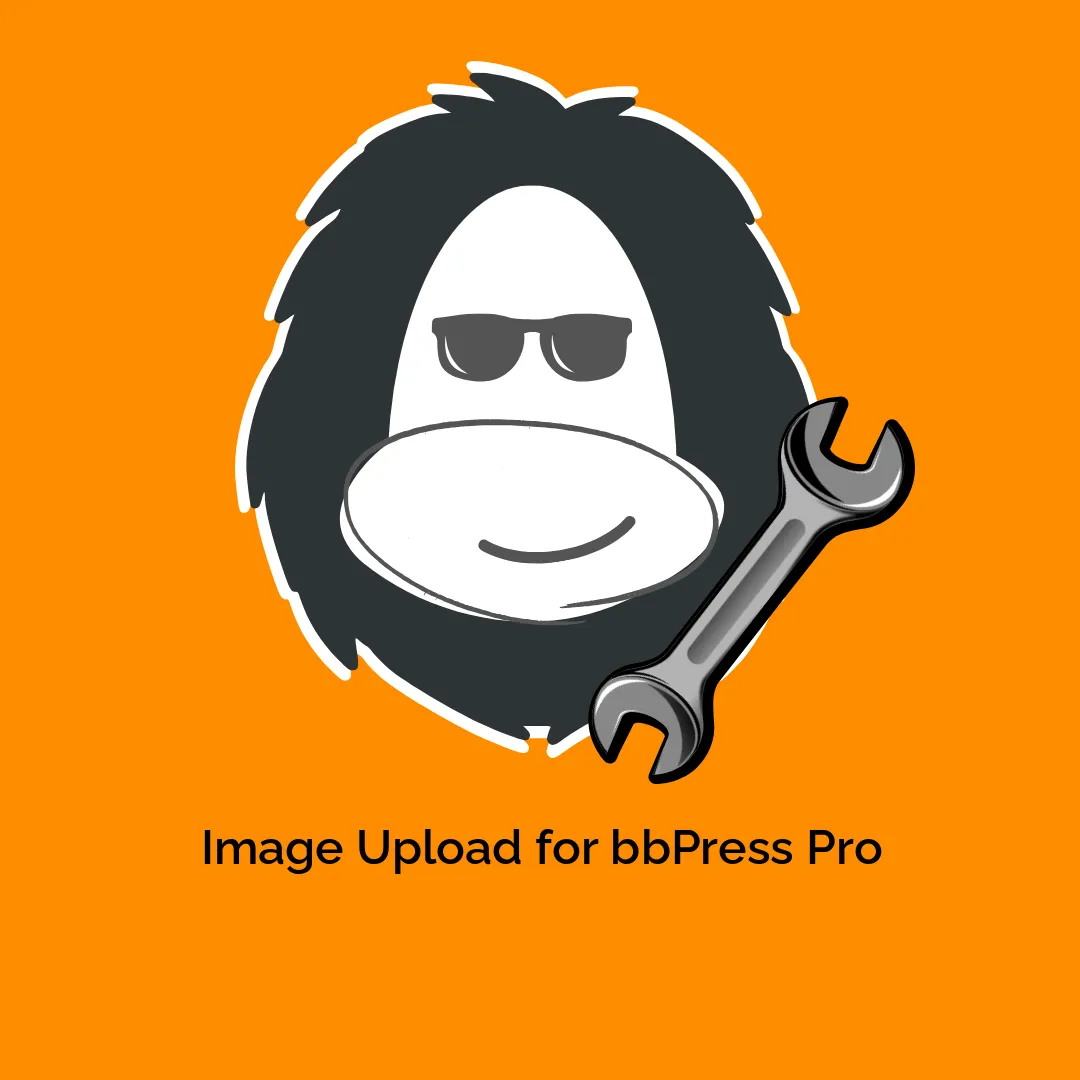




Valoraciones
No hay valoraciones aún.